Cómo configurar la ubicación de su Ecobee para obtener información meteorológica

La línea de termostatos Ecobee tiene una función ordenada que puede utilizar la información meteorológica local para determinar la mejor manera de calentar o enfriar su casa. Si el clima no está configurado actualmente en su termostato Ecobee, aquí le mostramos cómo configurar la ubicación para que pueda comenzar a optimizar su sistema HVAC.
RELACIONADO: Cómo instalar y configurar el termostato inteligente Ecobee
No solo tiene la información del clima accesible en el Ecobee para su calefacción y refrigeración, sino que también puede ver cómo la temperatura exterior afecta el uso de su sistema HVAC. Además, no está de más ver el termostato para ver cómo es el clima afuera sin tener que abrir una aplicación meteorológica en su teléfono.
Para comenzar, necesitará iniciar sesión en su Cuenta Ecobee en el navegador web, ya que la aplicación Ecobee no le permite acceder a estas configuraciones. Comience por ir al sitio web de Ecobee y haga clic en "Iniciar sesión" en la parte superior.
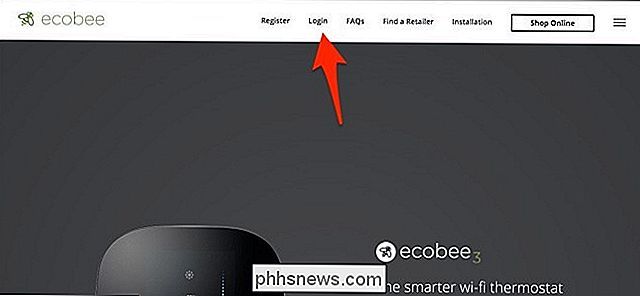
Ingrese su nombre de usuario (que será su dirección de correo electrónico) y contraseña, y luego haga clic en "Iniciar sesión".
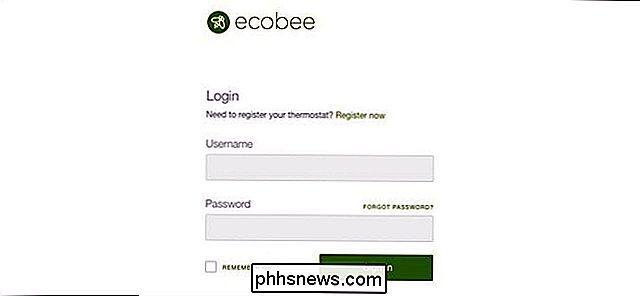
Haga clic en "Configuración" .
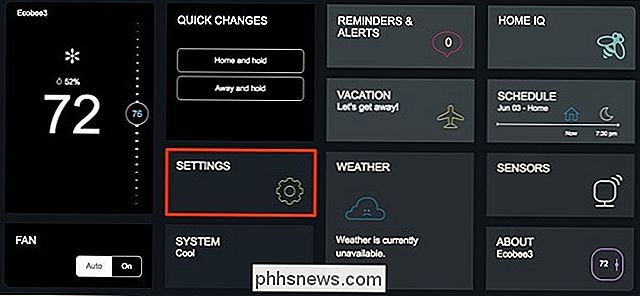
Seleccione "Ubicación" en el lado izquierdo.
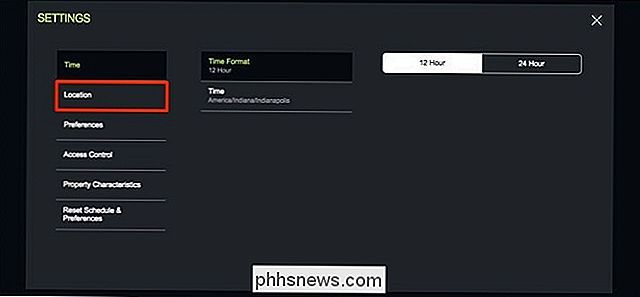
Desde aquí, puede ingresar su dirección, ciudad, país y código postal, pero si lo desea, puede ingresar su ciudad y código postal. código si no desea proporcionar su dirección exacta. Haga clic en "Guardar" cuando haya terminado.
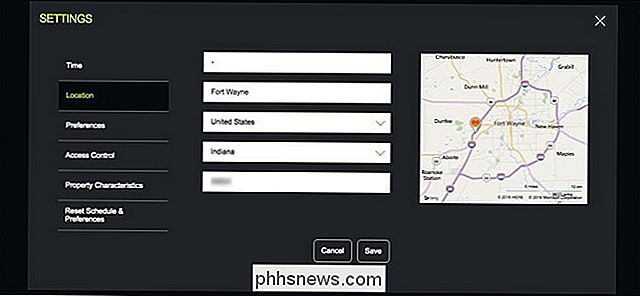
Después de eso, puede cerrar la ventana presionando el botón "X" en la esquina superior derecha.

Luego, toque "Home IQ".
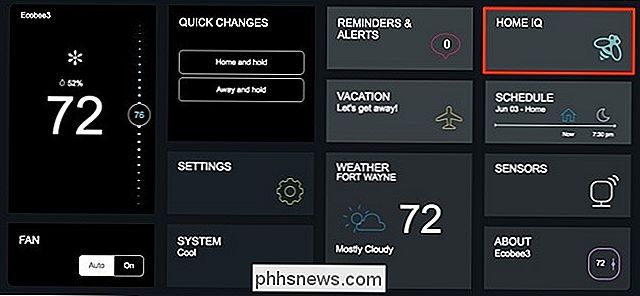
Haga clic en la flecha blanca al lado de "Monitor del sistema" en la parte inferior.
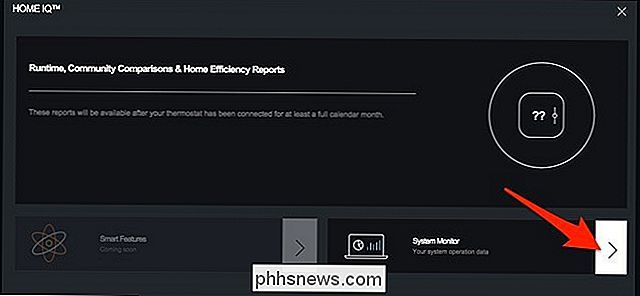
Aquí puede ver cuándo se ha encendido la calefacción o la refrigeración y durante cuánto tiempo ha estado encendido, así como ver cuál era la temperatura interior en cualquier punto en el tiempo. Y ahora que tiene activada la información meteorológica, la línea verde muestra cuál era la temperatura exterior en ese momento, lo que le da una idea de cómo el clima afectó su sistema HVAC en cuanto a cuando se enciende y apaga durante el día y la noche. .
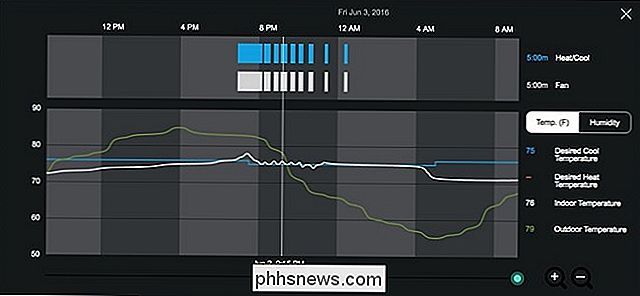
Además, la información del clima aparecerá ahora en su termostato, así como en la aplicación Ecobee.

Puede ver un informe meteorológico más detallado ya sea en el termostato o en la aplicación con un par de toques, pero esto probablemente no reemplazará su aplicación meteorológica favorita próximamente. Es principalmente útil para el propio bien del termostato, así como para mirar el monitor del sistema para ver cómo el clima afecta sus ciclos de calefacción y enfriamiento.

Cómo reactivar el viejo teclado táctil superior en iOS 9
Una de las mejoras implementadas en iOS 9 fue un nuevo teclado táctil de estilo que permite a los usuarios diferenciar fácilmente entre modo de mayúsculas y minúsculas. Sin embargo, si prefieres el teclado táctil antiguo, aquí tienes cómo volver a habilitarlo. De todas las mejoras que Apple realizó en iOS desde la versión 8 hasta la 9, es la capacidad de ver las letras minúsculas en el teclado cuando está en modo minúsculas.

Cómo colaborar en documentos en tiempo real en Office 2016
Microsoft Office 2016 mejoró sus funciones de colaboración para que varios autores puedan trabajar en un documento en tiempo real. Puede compartir un documento en OneDrive y ver quién está trabajando en él, e incluso obtener un enlace para enviar a otros para acceder fácilmente al documento. Usaremos Word en este artículo para ilustrar cómo colaborar en documentos; sin embargo, esta función de colaboración en tiempo real también está disponible en Excel y PowerPoint.



